重装系统步骤
- 格式:doc
- 大小:862.00 KB
- 文档页数:13

重装电脑系统的步骤.doc
1、准备:收集计算机系统安装所需的文件,安装系统前确保硬件设备已经正常安装,特别是硬盘,显卡,声卡等接口线已经接上,以及有CPU、硬盘、内存、显卡等硬件驱动
程序。
2、插入安装系统盘:将系统盘插入光驱,进行系统安装。
3、BIOS设置:将bios设置为以光驱启动,以便从光驱中引导安装操作系统。
4、开始安装操作系统:开始安装操作系统,这里的操作系统为windows,也可以使用Linux、Unix等其他操作系统,一般来说安装操作系统的过程很简单,只要一步步按图示
提示安装,选择格式,就可以安装完成了。
5、激活:安装系统后,要激活操作系统,即激活许可,这是很重要的步骤,否则操
作系统会有一定的功能限制,同时也要更新操作系统的补丁。
6、更新电脑驱动程序:系统安装完成后,应当去主板制造商的官网更新主板的驱动
程序,以便能正常使用它的所有功能。
7、重新安装办公软件:安装完毕后可以重新安装办公软件,包括office系列、视频
播放器、聊天软件等。
8、设置外设:如果有辅助设备,比如打印机、外置显示器等,也要进行设置,重新
安装驱动,以便正常使用它们。
9、安装杀毒软件:由于有各种恶意软件的存在,重装系统的第一件事就是安装杀毒
软件,事先升级最新的恶意代码库,以确保系统的安全。
10、安装常用软件:系统安装工作完成后,该安装常用软件,安装完成后,系统就
可以正常使用了。
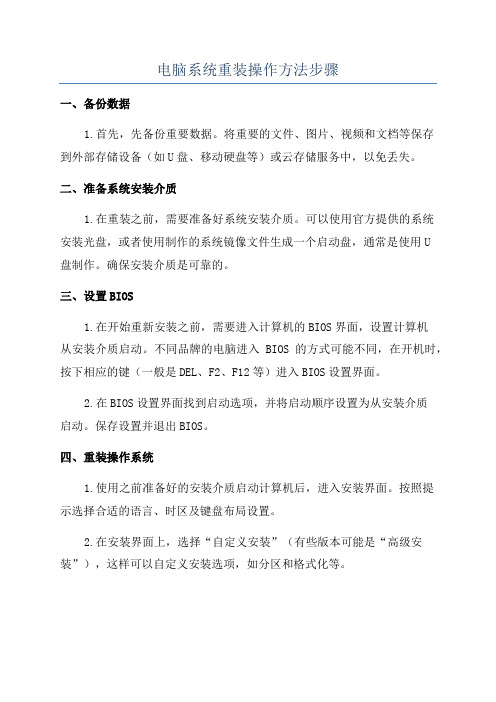
电脑系统重装操作方法步骤一、备份数据1.首先,先备份重要数据。
将重要的文件、图片、视频和文档等保存到外部存储设备(如U盘、移动硬盘等)或云存储服务中,以免丢失。
二、准备系统安装介质1.在重装之前,需要准备好系统安装介质。
可以使用官方提供的系统安装光盘,或者使用制作的系统镜像文件生成一个启动盘,通常是使用U盘制作。
确保安装介质是可靠的。
三、设置BIOS1.在开始重新安装之前,需要进入计算机的BIOS界面,设置计算机从安装介质启动。
不同品牌的电脑进入BIOS的方式可能不同,在开机时,按下相应的键(一般是DEL、F2、F12等)进入BIOS设置界面。
2.在BIOS设置界面找到启动选项,并将启动顺序设置为从安装介质启动。
保存设置并退出BIOS。
四、重装操作系统1.使用之前准备好的安装介质启动计算机后,进入安装界面。
按照提示选择合适的语言、时区及键盘布局设置。
2.在安装界面上,选择“自定义安装”(有些版本可能是“高级安装”),这样可以自定义安装选项,如分区和格式化等。
3.根据个人需求,对硬盘进行分区和格式化。
可以选择将整个磁盘作为一个分区,也可以划分多个分区。
格式化选项通常有NTFS和FAT32两种格式,NTFS对大型文件和大容量硬盘支持更好。
4.选择安装位置,将操作系统安装在用户指定的分区上。
一般来说,系统会默认选择最大的分区作为安装位置。
5.安装等待时间会根据计算机配置的不同而有所不同,通常需要等待几分钟到半个小时。
6.安装完成后,系统会自动重启,这时需要将安装介质从计算机中取出。
7.在重新启动后,根据提示进行一些简单的设置,如选择电脑名称、输入用户名和密码等。
8.安装驱动程序。
在完成基本设置后,需要安装计算机的硬件驱动程序,确保计算机的硬件正常工作。
五、恢复数据1.重新安装操作系统后,需要将之前备份的数据进行恢复。
将备份的文件、图片、视频和文档等从外部存储设备或云存储服务中复制到计算机中。
六、安装软件七、安装安全软件1.为了保护计算机安全,重装系统后需要安装安全软件,如杀毒软件、防火墙等。

如何用硬盘重装系统在计算机使用过程中,时常会遇到系统无响应、病毒入侵等问题,这时候重装系统就是一个解决办法。
重装系统可以帮助我们清除计算机内部的垃圾文件、修复系统错误,提高计算机的运行速度和稳定性。
本文将介绍如何使用硬盘重装系统的步骤和注意事项。
步骤一:备份重要文件和数据在重装系统之前,我们需要先备份重要的文件和数据,以免在重装系统过程中丢失。
一般情况下,我们可以将重要文件和数据复制到移动硬盘、U盘或者云存储中。
确保备份完全后,我们可以继续进行下一步。
步骤二:准备安装U盘或光盘在重装系统之前,我们需要准备一个安装U盘或者光盘。
如果是使用U盘进行重装系统,我们需要先将U盘格式化并制作成可启动盘,然后将系统安装文件拷贝到U盘中。
如果是使用光盘进行重装系统,我们需要将系统安装光盘放入光驱中。
步骤三:进入系统设置菜单将安装U盘或光盘插入计算机后,我们需要重启计算机并进入BIOS设置菜单。
一般情况下,我们可以通过按下计算机开机时显示的按键(如F2、F12、DEL等)来进入BIOS设置菜单。
进入BIOS 设置菜单后,我们需要将启动顺序设置为U盘或光盘优先。
步骤四:启动安装介质完成启动顺序设置后,我们需要重启计算机并选择启动安装介质。
如果是使用U盘进行重装系统,我们需要选择通过U盘进行启动;如果是使用光盘进行重装系统,我们需要选择通过光盘进行启动。
启动安装介质后,我们将进入系统安装界面。
步骤五:进行系统安装在系统安装界面中,我们需要按照提示进行系统安装。
首先,我们需要选择安装语言、时区和键盘布局等设置。
然后,我们需要选择安装位置和磁盘分区设置,在这一步骤中,我们可以选择删除旧的分区并创建新的分区。
最后,我们需要选择系统版本和安装模式(自定义或快速安装)。
完成以上设置后,我们点击安装按钮,等待系统安装完成。
步骤六:完成系统设置在系统安装完成后,我们需要按照提示进行系统设置。
首先,我们需要设置计算机名称、用户名和密码等信息。

电脑系统重装和升级的步骤指南随着科技的迅速发展,电脑系统的重装和升级成为日常生活中常见的需求。
无论是因为系统崩溃、病毒感染还是为了提升电脑性能,重装和升级都是解决问题的有效手段。
本文将为您提供一份电脑系统重装和升级的详细步骤指南,以帮助您顺利完成这一过程。
第一步:备份文件在进行电脑系统重装和升级之前,第一步需要做的是备份重要文件。
由于重装或升级可能会导致数据丢失或覆盖,所以在开始之前,确保您的重要文件存储在外部硬盘、云存储或其他可靠的设备上。
这样一来,即使在操作过程中发生意外,您的数据也能得到安全保护。
第二步:选择合适的操作系统在进行电脑系统重装和升级之前,您需要选择一个合适的操作系统。
根据个人需求和电脑硬件配置,选择适合您的操作系统版本。
Windows、Mac OS X和Linux是常见的操作系统选项,根据个人喜好和使用习惯,选择最适合自己的系统版本。
第三步:下载系统安装文件在这一步,您需要从官方渠道下载所选操作系统的安装文件。
请确保您下载的是正版系统安装文件,在安全可靠的网站进行下载,避免下载盗版系统或携带恶意软件的文件。
如果您拥有正版安装光盘,则可以直接使用光盘进行安装,无需下载。
第四步:创建安装媒介安装媒介可以是USB闪存驱动器或光盘。
根据您的选择,将操作系统安装文件写入USB闪存驱动器或烧录到空白光盘。
制作安装媒介需要使用特定的软件或工具,可以在官方网站或第三方可信赖的软件下载站点中找到适合的工具进行制作。
第五步:备份驱动程序在重装或升级系统后,可能需要重新安装硬件驱动程序,以确保电脑可以正常工作。
在进行系统重装或升级之前,建议备份当前电脑所使用的所有硬件驱动程序。
这样一来,在重新安装系统后,您可以直接使用备份的驱动程序,省去了寻找和下载驱动的麻烦。
第六步:重启电脑在进行电脑系统重装或升级之前,确保关闭所有正在运行的程序,并保存好未完成的工作。
随后,将安装媒介插入电脑,重启系统。
在重启过程中,按照提示进入系统设置,选择从安装媒介启动。

电脑重装系统教程电脑重装系统是一项常见的操作,可以帮助解决一些系统问题,提高电脑的运行速度。
下面是电脑重装系统的基本步骤:1. 备份重要数据:在重装系统之前,一定要先备份重要的文件和数据。
可以将它们复制到外部存储设备或云存储中。
2. 获取系统安装盘:根据自己的电脑型号和操作系统版本,获取相应的系统安装盘,可以是光盘或USB闪存驱动器。
3. 设置启动顺序:将电脑的启动顺序设置为首先从安装盘引导。
通常,需要进入BIOS(基本输入输出系统)设置界面,选择“Boot”选项,然后将安装盘排在第一位。
4. 重启电脑并安装系统:将准备好的系统安装盘插入电脑中,然后重启电脑。
按照屏幕上的提示,选择语言、时区等设置,然后继续进行安装。
5. 分区和格式化硬盘:如果需要重新分区或格式化硬盘,可以在安装过程中选择“自定义安装”。
一般情况下,可以选择默认选项。
6. 安装驱动程序:完成系统安装后,电脑的硬件设备可能需要安装对应的驱动程序。
可以使用驱动光盘或从官方网站下载。
7. 安装常用软件:根据个人需求和习惯,安装常用的软件和工具,比如浏览器、办公套件、杀毒软件等。
8. 还原数据:将之前备份的数据复制回电脑中的相应位置。
可以使用外部存储设备或云存储。
9. 更新系统和驱动程序:安装完系统和软件后,及时检查更新,并安装最新的补丁和驱动程序。
10. 设置个性化选项:根据个人需求,设置桌面壁纸、屏幕分辨率、声音等个性化选项。
简单来说,电脑重装系统的步骤包括备份数据、获取安装盘、设置启动顺序、安装系统、分区和格式化硬盘、安装驱动程序、安装常用软件、还原数据、更新系统和驱动程序以及设置个性化选项。
重装系统前要确保备份好重要数据,重装后还需要安装驱动程序和常用软件,同时也需要更新系统和驱动程序,以及设置个人偏好。

手机重装电脑系统怎么装在日常使用手机的过程中,有时候我们可能会遇到手机系统出现各种问题,比如卡顿、应用闪退等。
这种情况下,重装手机电脑系统可以是一个有效的解决方法。
本文将为您介绍如何进行手机重装电脑系统。
步骤一:备份重要数据在重装手机电脑系统之前,我们首先需要备份手机中的重要数据,以防止在重装过程中造成数据丢失。
您可以通过以下几种方式来备份手机数据:•使用云存储服务:如Google Drive、OneDrive等,将照片、视频、文档等重要数据上传至云端存储。
•使用电脑进行备份:通过USB数据线将手机连接至电脑,将手机中的数据复制到电脑上的文件夹中。
•使用第三方备份工具:市面上有许多手机备份工具,例如Syncios、iMobie等,可帮助您将手机数据备份至电脑。
步骤二:了解手机型号和适用系统在进行手机重装电脑系统之前,您需要了解手机的型号和适用的系统版本。
不同的手机型号和系统版本可能有不同的操作方法和要求。
首先,在手机的设置中查看您手机的型号、系统版本和其他基本信息。
其次,您可以在手机制造商的官方网站上查找相应的手机型号和适用的系统版本信息。
这将为您选择正确的系统版本和相应的重装方法提供方向。
步骤三:下载安装包和相关工具在选择了适用的手机电脑系统版本后,您需要下载相应的安装包和重装工具。
通常情况下,您可以在手机制造商的官方网站或者其他可靠的网站上找到这些资源。
请注意,下载和使用任何系统安装包和工具都需要谨慎。
建议您选择来自官方渠道、经过验证的资源,以确保系统安全。
步骤四:进入手机重装模式在进行手机重装电脑系统之前,我们需要进入手机的特殊模式,以便进行相关操作。
不同的手机型号有不同的进入方法,以下是一种常见的方法:1.关机您的手机。
2.同时按住手机上的“开机键”和“音量减”(或“音量加”)键,直到手机屏幕亮起。
3.进入手机的恢复模式后,您可以通过音量键来选择不同的选项。
请注意,进入手机的恢复模式可能因手机型号的不同而有所不同。
重装系统步骤和详细教程在电脑使用一段时间后,可能会出现各种问题,比如运行缓慢、系统错误等。
这时,重装操作系统就是一个解决办法。
下面将为大家介绍重装系统的步骤和详细教程。
步骤一:准备工作在进行重装系统之前,需要做一些准备工作。
首先,备份重要文件和数据,因为在重装系统的过程中,所有数据将会被清空。
其次,确定电脑的硬件配置,以便之后安装正确的驱动程序。
步骤二:制作安装盘根据自己的需求,选择合适的操作系统版本,并下载对应的ISO文件。
然后,制作一个启动盘。
有两种常见的方法可以制作启动盘:一是使用光盘刻录软件将ISO文件刻录到光盘上,二是使用U盘制作工具将ISO文件制作成可启动U盘。
步骤三:进入BIOS设置将制作好的启动盘插入电脑,重新启动电脑并按下相应的按键进入BIOS设置。
每个电脑品牌的按键可能不同,一般是F12、F2、Delete键等。
进入BIOS设置后,将启动盘设置为第一启动项。
步骤四:安装系统重启电脑后,会自动进入安装界面。
按照提示选择安装语言、时区、键盘布局等。
然后,选择“安装”按钮,开始系统安装。
安装过程需要一段时间,耐心等待。
步骤五:设置用户名和密码在安装完成后,电脑会自动重启并显示欢迎界面。
这时,需要设置用户名和密码,并进行一些系统设置,如隐私设置、安全设置等。
根据提示进行操作即可。
步骤六:安装驱动程序安装好系统后,需要安装相应的驱动程序,以使硬件正常工作。
可以通过设备管理器查看硬件设备的情况,并下载相应的驱动程序进行安装。
步骤七:更新系统和安装软件安装驱动程序后,可以通过Windows Update功能更新系统补丁和驱动程序,以确保系统的安全性和稳定性。
此外,还可以根据自己的需求,安装一些常用软件和工具,如浏览器、办公软件等。
步骤八:恢复数据和个人设置在重装系统的过程中,之前备份的重要文件和数据都已经丢失。
此时,可以将备份的文件复制回原来的位置,并在设置中恢复个人设置,如桌面背景、壁纸、浏览器书签等。
重装系统的原理
重装系统的原理是将计算机的操作系统从头开始重新安装,以解决系统故障或恢复到初始状态。
重装系统的过程包括以下几个主要步骤:
备份数据:重装系统之前,用户需要将重要的数据备份到外部存储设备,以防数据丢失。
格式化硬盘:在安装新系统之前,需要对计算机硬盘进行格式化。
格式化硬盘会清除硬盘上的所有数据并为新系统做准备。
安装系统:将操作系统的安装介质(如光盘或U盘)插入计
算机,然后重新启动电脑。
进入系统安装界面后,按照提示进行安装程序。
通常会问用户一些基本设置,如选择安装语言、许可协议,以及选择安装的目标磁盘等。
驱动安装:安装完操作系统后,需要将计算机所需的各种硬件驱动程序安装到系统中,以确保硬件的正常运行。
这些驱动程序可以从官方网站上下载,或使用光盘等安装介质提供的驱动程序。
更新系统:安装完毕后,需要通过更新系统来获取最新的补丁、修复程序和安全性更新,以保持系统的稳定性和安全性。
这些更新可以通过操作系统自带的更新工具进行。
恢复数据:在完成系统重装和更新后,可以将之前备份的数据导入到计算机中,以恢复个人文件和设置。
总结来说,重装系统的原理是通过格式化硬盘并重新安装操作系统、驱动和更新来恢复计算机的正常运行。
它可以解决系统故障、病毒感染等问题,并使计算机返回到初始状态。
安装系统的安装方法引言计算机操作系统是一台计算机上运行的基础软件,它负责管理计算机硬件资源,并为用户提供使用计算机的接口。
在使用计算机之前,我们需要先安装一个操作系统。
本文将介绍几种常见的安装系统的方法,以帮助读者顺利完成安装过程。
方法一:使用光盘安装系统1. 下载目标操作系统的镜像文件(ISO文件);2. 将ISO文件刻录到一张光盘上;3. 将光盘插入计算机的光驱中;4. 重启计算机,并按照屏幕上的提示按下指定键进入引导菜单;5. 选择从光盘启动,并按下确认键;6. 按照屏幕上的提示进行安装系统的步骤,例如选择安装语言、分区、键盘布局等;7. 等待系统安装完成,并按照屏幕上的提示重启计算机。
方法二:使用U盘安装系统1. 下载目标操作系统的镜像文件(ISO文件);2. 插入一个能容纳镜像文件的U盘;3. 使用U盘制作工具,如Rufus或Win32 Disk Imager,将ISO文件写入U 盘;4. 重启计算机,并按照屏幕上的提示按下指定键进入引导菜单;5. 选择从U盘启动,并按下确认键;6. 按照屏幕上的提示进行安装系统的步骤,与光盘安装方法类似;7. 等待系统安装完成,并按照屏幕上的提示重启计算机。
方法三:通过网络安装系统1. 准备一台已经安装好操作系统,并连接到网络的计算机;2. 在该计算机上下载一个网络安装器,如PXE(Preboot eXecution Environment)工具;3. 配置PXE服务器,确保它能够提供操作系统的镜像文件给其他计算机;4. 目标计算机重启,并设置启动顺序为通过网络启动;5. 目标计算机接入网络后,会自动连接到PXE服务器,并开始下载安装系统;6. 安装过程与光盘或U盘安装方法相同。
方法四:虚拟机安装系统1. 下载并安装一款虚拟机软件,如VirtualBox或VMware Workstation;2. 在虚拟机软件中创建一个新的虚拟机,并按照软件的指导选择操作系统类型和配置虚拟机的资源;3. 指定虚拟机的光驱为目标操作系统的镜像文件;4. 启动虚拟机,并按照屏幕上的提示进行安装系统的步骤;5. 等待系统安装完成,并重启虚拟机。
系统损坏进不去怎么重装系统 Windows 10在使用 Windows 10 的过程中,遇到系统损坏导致无法进入系统的情况并不罕见。
这时候,重装系统是一个解决问题的有效方法。
本文将为您介绍如何在系统损坏无法进入系统的情况下,重新安装 Windows 10。
步骤一:准备安装介质要重新安装 Windows 10,首先您需要准备一个可启动的安装介质,例如 USB驱动器或者安装光盘。
您可以使用官方的 Windows 10 安装媒体创建工具来制作可启动的 USB 驱动器。
1.在可用的电脑上,访问 Microsoft 官方网站下载 Windows 10 安装媒体创建工具。
2.打开工具后,接受条款并选择“创建安装介质”选项。
3.在“选择要安装的设备”部分,选择一个 USB 驱动器并点击“下一步”按钮。
4.在下一步中,选择适合您的系统的 Windows 10 版本和语言,并点击“下一步”按钮。
5.在下一步中,选择“USB 驱动器”选项,并点击“下一步”按钮。
6.选择您要制作安装介质的 USB 驱动器,并点击“下一步”按钮。
7.在下一步中,工具将下载所需的文件并创建 Windows 10 安装介质。
请耐心等待直到进度条完成。
步骤二:设置计算机从安装介质启动在重新安装Windows 10 之前,您需要设置计算机从之前准备的安装介质启动。
1.将制作好的 USB 驱动器插入需要重装系统的计算机的 USB 端口,或者插入安装光盘。
2.打开计算机,按下相应的键(通常是 F2、F10、Esc 等)进入 BIOS设置界面。
具体键位因电脑品牌而异,您可以在启动时观察提示信息或者在互联网上搜索以获取详细信息。
3.在 BIOS 设置界面中,找到“启动顺序”或类似的选项,并将 USB 驱动器或光盘驱动器设置为第一启动选项。
确保您的更改已保存。
4.退出 BIOS 设置界面并重新启动计算机。
步骤三:重新安装 Windows 10一旦计算机从安装介质启动,您就可以开始重新安装 Windows 10 了。
重装、备份、恢复系统步骤
杨宝华王严波刘怀丽王俊程
一、系统安装和备份
1、安装系统前的准备
在电脑正常运行状态下,将桌面文件或我的文档以及存放在C盘的重要文件拷贝到D 盘或除C盘以外的磁盘,因为重装系统或还原后C盘会被格式化。
如果平时就养成不在桌面或C盘摆放文件的习惯则不需要有此操作。
因为C盘是电脑默认系统盘,不在C盘存放东西将会有以下好处:(1)文件的安全性得到保障;(2)加快电脑的运行速度;(3)方便重装系统和系统还原。
2、驱动备份
有的电脑硬件驱动盘已丢失或损坏,所以在重装之前最好将驱动备份一下,以免重装系统后难装驱动,Driver Genius是一个不错的工具。
把Driver Genius复制到C盘以外的磁盘盘,打开Driver Genius选择备份,在下拉列表里找到搜索第三方驱动(见下图),
在所有复选框中打钩,然后修改备份保存位置,如在E盘建一个“驱动备份”文件夹。
备份开始后请耐心等待,可能需要几分钟。
3、安装系统
在光驱中装入winxp系统盘后,重启电脑,进入BIOS将第一启动设备设置为CD/DVD-ROM,或使用快捷键F11或F12。
对于台式机,把光碟放入光驱后没必要关闭光驱,因为重启计算机一般会自动关闭光驱(节约时间)。
重启计算机后,在第一界面按Pause暂停(以便你寻找按哪个键可以进入BIOS界面,不同的电脑按键不同,大部分台式机都按DELETE,较多的笔记本电脑按F2,但有一些特殊的会是F10、F11、ESC等),找到按键后不间断地按,直至进入BIOS界面。
进入
BIOS界面后,台式机一般需要进入Advanced Bios Features进行设置,一般是用page dn/up 进行设置;而对于笔记本电脑,一般需要找到BOOT选项,按照右面的提示和最下面的提示栏进行操作,把CD/DVD-ROM设置成First Boot(第一启动设备)。
至于按哪个键进行顺序更改,则需要看英文提示。
如图:
许多笔记本可以在开机界面按提示操作后单次更改启动顺序,例如有的品牌是按ESC 键会弹出启动顺序选择,此时选择DVD即可。
以后重启过程则按BIOS设置的顺序,对于有该快捷功能的计算机则没必要进入BIOS设置启动顺序。
设置完毕保存并退出后便自动进入系统盘操作界面,按提示选择欲安装的WindowsXP 版本,开始安装。
3、之后按提示一步一步操作。
(1)在这个见面下敲击回车键(注意要快哦,不然就跳过了)
(2)光盘自启动后,如无意外即可见到安装界面,将出现如下图所示。
全中文提示,一步步的安装
(3)有的XP系统盘在安装时会出现以下选项只要按提示按F8键既可
(4)接下来就需要选择将系统安装到哪一个硬盘分区(一般都是默认为C盘)
(5)选择好磁盘分区后,安装程序将会提示格式化该分区(若不格式化安装完成后计算机将会有两个系统,原系统出现的系统错误或病毒等不会被纠正)。
在选择格式化C盘的时候尽量选择FAT而不是NTFS(见下图),因为NTFS文件系统在DOS里看不见,有时赶时髦会带来麻烦。
按系统提示按下回车键后系统将开始对C盘进行格式化。
(如下图)
(6)格式化完成后安装程序将自动进入到下一步的安装过程。
(如下图)
在此过程中有时会因碟片问题出现有的文件无法复制的情况,此时可根据提示选择重试或跳过(少量非主要文件无法复制不一定会影响XP系统的使用)。
(7)此步骤完成后系统将会如下图提示需要重新启动计算机(10秒后自动重启)
(8)重启后安装程序自动默认从硬盘启动计算机,注意此时不要按任何键,也不要把安装盘取出。
(9)重启后出现windowsXP Home安装窗口,系统继续安装程序。
(如下图)
(如下图)
默认的标准和格式设置为中文(中国),默认的文字输入语言和方法是中文(简体),美式键盘布局。
如果需要改变这种设置,可按自定义选项。
以上步骤完成后点击下一步(N)继续,出现自定义软件窗口(如下图)
按提示输入用户名和单位,家庭用户单位栏可以不填,单击下一步(N)继续出现计算机名等窗口
在此栏中输入您的计算机名(可由字母、数字或其他字符组成),点击下一步(N)继续出现时间设置窗口。
(如下图)
请校正当前的日期/时间/时区,完成后点击下一步(N)继续,安装程序将进行网络设置,安装windowsXP Home组建此过程将持续10-30分钟。
(见下图)
安装网络的过程中将出现网络设置窗口。
(见下图)
在这个设置框中有两个选项,如果需要手动设置则选择自定义设置(C),一般情况下建议使用典型设置(T),点击下一步(N),系统将自动完成网络设置,并出现显示设置窗口。
(如下图)(在安装程序检测和安装设备期间屏幕可能会抖动几秒钟,这是由于安装程序在检测屏幕,不必惊慌。
)
点击确定按钮,将出现windowsXP的桌面(如下图)
此时系统已完成安装,接下来可能需要重新安装驱动程序以及应用程序,以使计算机能正常的工作。
(以上为标准的windowsXP安装步骤,鉴于现在市面上windowsXP安装程序有许多是GHOST版的整个第10步都将自动完成,不需手动设置)
4、待系统安装完成后,进入winxp界面后安装驱动
打开Driver Genius,选择“恢复驱动”,点击下拉列表框,选择“从文件夹恢复”,浏览文件夹,找到E盘的驱动备份,进行恢复。
5、安装常用软件
如杀毒软件、office、影音播放器、图片处理工具、打印机驱动等。
推荐使用360安全卫士,在线升级后搜索系统漏洞补丁并修复。
6、安装一键恢复工具并进行备份
推荐one key(一键还原精灵)还原精灵,操作很简单,认真按提示操作即可。
附:一键还原精灵后台程序:ghost的手动操作步骤
1、启动ghost(有光盘或dos两种):
直接按回车
选择Loacl→Partition→To Image 将硬盘分区备份为一个后缀为“.gho”或“.iso”的镜像文件。
(常见的镜像文件还有.bin、.nrg、.vcd、.cif、.fcd、.img、.ccd、.c2d、.dfi、.tao、.dao和.cue 等)
2.选择要备份的分区(一般为C盘),单击ok
3.在Filename一栏键入镜像文件名称,如“Winxpbak.gho”,后选择存放位置(注:不能选正在备份的分区),然后按“enter”键。
4.选择是否压缩,No 不压缩, Fast 快速压缩, High 高速压缩。
一般选High 高度压缩,速度慢点,但压缩比例大一些可节省硬盘空间,一般选择FAST快速压缩。
5.备份完毕以后,就可以退出Ghost,重新启动。
二、系统还原
1、启动ghost,选择Local→Partition→From Image,从镜像文件恢复系统(具体操作与系统备份相通)。
2、选择镜像文件要恢复的源分区(一般为C盘),单击ok;
3、提示是否确定还原,选择YES。
恢复完毕后,重新启动计算机。
关于装系统
1、磨刀不误砍柴工,不要对重装系统或优化存有心理障碍,重装不得要领是因为不熟练和
不会用ghost。
一般3个月到半年就该重装或恢复一次。
2、当系统和软件得到最优配置时,为了防止病毒或其他意外发生,可以对C盘进行备份,
当意外发生后,可以对其进行还原。
3、电脑的系统是不断更新和完善的,当你发现你的电脑系统不是最新、最好用的时候,可
以购买最新的系统盘或下载最新的系统镜像进行重装系统。
4、当发现死机、中病毒、运行缓慢或说不清的问题时,与其问人看脸色不如系统还原,以
便迅速达到电脑运行的最优状态。
5、系统的重装、备份、恢复只有多加操作,才会熟能生巧。
注意事项
1、事先做好移动重要文件和驱动备份工作,确保重装后无损失。
2、格式化或分区一定要小心,以免造成毁灭性打击。
3、Ghost或一键还原精灵的操作一定要注意,宁慢勿错。
4、要善于观察和总结并记牢关键步骤,否则在系统操作时极容易造成大损失。
5、若遇到突发事件不要惊慌失措,一是想尽办法请教熟练者,二是毁灭性错误发生后,若无把握请立即关机,直至有确定的方案后再操作。
6、备份功能不是特为C盘准备的,假如你的其它磁盘十分重要时,也可以对其进行备份,但须注意镜像文件不能存储到你正要备份的分区。
特别说明:
07行管刘怀丽发起安装步骤的撰写,08行管王严波、07行管杨宝华和我进行了系统的梳理和完善,其中杨宝华贡献最大。
王俊程
2010-3-20。